闪电般好用的pdf阅读器,体积小、启动速度快,十分轻巧且占用内存极少;提供单页、书本模式个性阅读,又有全屏、幻灯片等功能助您随心切换;独有的目录提取、精准搜索功能让您阅读更轻松,更省事。
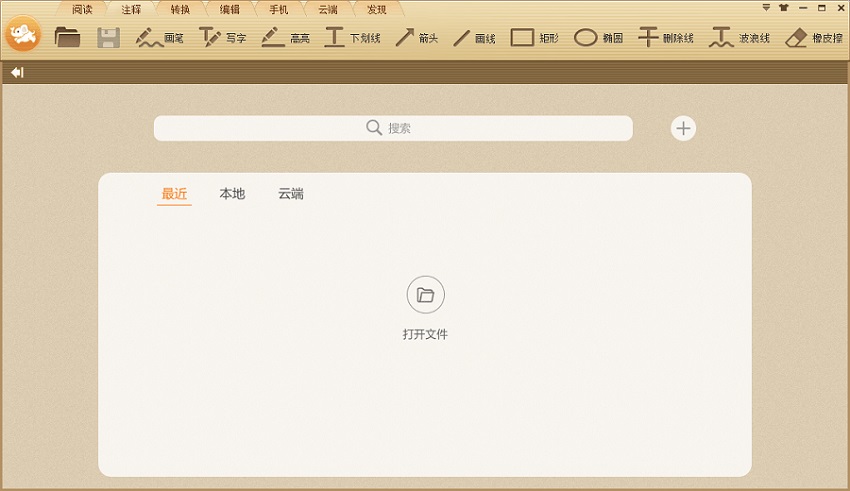
极速pdf阅读器怎么用
1、打开软件,点击界面中间的“打开文件”选项或者左上角的文件夹图标,来选择文件。
2、之后在文件选择窗口中,找到想看的pdf文件,使用鼠标左键单击选中该文件,然后点击窗口下方的“打开”按钮。
3、这样就将该pdf文件添加进阅读器里了。
4、同时我们点击顶部工具栏中的“单页丨双页”后可以切换至双页阅读模式,与书本类似,更适合一些用户的阅读习惯
软件特色
个性阅读
阅读器提供了单页模式和书本模式两种阅读模式,同时又有全屏、幻灯片等功能助您随心切换。多种阅读模式,让您随心所欲畅游书海。
小巧快速
体积仅有5.4m大小,十分轻巧同时占用内存极少;经过全面框架优化,瞬间启动,渲染更快速,给您带来极速的阅读体验。
精准搜索
经过速度优化的文本搜索技术,让您快速精准的搜索pdf文件的内容,让您阅读更轻松。
注释功能
支持写字、高亮、下划线、箭头、画线、矩形、椭圆、删除线、波浪线。
目录提取
阅读器为您自动提取文档目录,并显示出来,可以方便您通过查看文档目录,快速定位自己需要的内容,让您阅读更省事。
快捷键大全
1)ctrl + s另存为
2)ctrl + p打印
3)ctrl + o打开文件
4)ctrl + l幻灯片模式
5)ctrl + 8书本阅读模式
6)ctrl + q退出
7)ctrl + c复制选中文本及图片
8)ctrl + x连续阅读模式
9)ctrl + w关闭当前标签
10)up / down向上 / 下滚动一行
11)home/end第一页 / 最后一页
12)f12显示 / 隐藏书签
13)esc退出全屏或幻灯片模式
14)+ / -放大 / 缩小
15)f11全屏模式
16)page down / page up下一页 / 上一页
17)shift + 空格 / 空格向上 / 向下滚动一屏
18)ctrl + f查找
19)ctrl + w关闭文件
更新内容
v3.0.0.2010(更新日期:2020-06-24)
1.优化渲染内核,提升阅读稳定性;
2.新增注释下页码显示,快捷shift+n;
3.修复已知用户反馈小bug.
v3.0.0.2009(更新日期:2020-05-31)
1.新增注释写字字号:5、6、7;
2.解决注释写字颜色记忆问题;
3.修复已知小bug.
v3.0.0.2008(更新日期:2020-04-30)
1.优化本地文档管理;
2.新增注释“橡皮擦”功能;
3.修复已知小bug.
v3.0.0.2007(更新日期:2020-03-31)
1.增加“打开上次关闭的文档”功能;
2.修复文档备注内容正常显示问题;
3.优化内核渲染架构,提升阅读、注释稳定性;
4.解决其他已知小bug.
v3.0.0.2006(更新日期:2020-02-18)
1.修复win10下右键无法批量打印问题;
2.优化pdf内核渲染框架,提升稳定性;
3.修复其他已知的小bug
本站信息来自网络,版权争议与本站无关,您必须在下载后的24个小时之内,从您的电脑中彻底删除上述内容。 访问和下载本站内容,说明您已同意上述条款。联系:39070187@qq.com



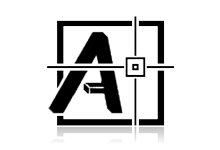

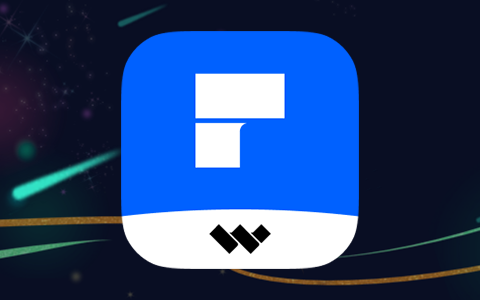
评论